



  |   |
| 1 | Aseta dokumentti laitteeseen. |
| 2 | Osoita ControlCenter2-ikkuna avautuu. 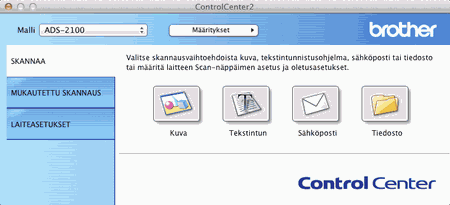 |
| 3 | Voit tarvittaessa vaihtaa skannausasetuksia, kuten tiedostomuodon, tarkkuuden, värin tai skannausohjelman osoittamalla Kuva-painiketta SKANNAA-välilehdessä ja pitämällä samalla Control-näppäintä painettuna (katso Skannausasetusten vaihtaminen). |
| 4 | Osoita Kuva-painiketta SKANNAA-välilehdessä. Viesti-ikkuna avautuu. Osoita Aloita skannaus -painiketta. Laite aloittaa skannauksen, ja kuva avautuu valitussa sovelluksessa. |
  |   |